Cara memasang dan menggunakan protonvpn di desktop linux
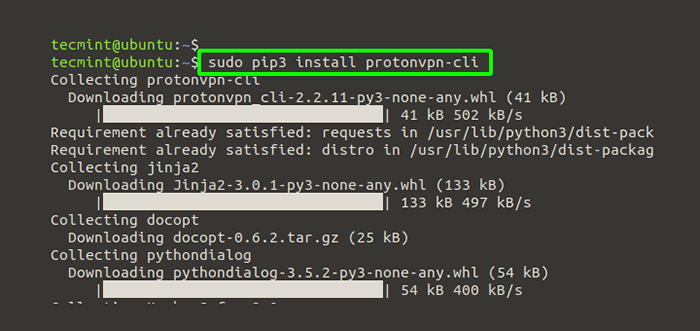
- 4803
- 910
- Mr. Ramon Runolfsson
A VPN (Rangkaian peribadi maya) adalah terowong yang disulitkan yang meluas di rangkaian awam. Ia membolehkan pengguna melayari dan mengakses sumber -sumber dengan selamat melalui sambungan internet dengan privasi dan kerahsiaan yang paling banyak.
[Anda mungkin juga suka: 13 perkhidmatan VPN terbaik dengan langganan seumur hidup]
ProtonVPN adalah VPN berasaskan Switzerland berkelajuan tinggi yang menjamin data berharga anda seperti kata laluan menggunakan terowong yang disulitkan. Ia menyediakan ciri -ciri penting seperti:
- Penyulitan cakera penuh pada pelayan protonvpn yang membantu mendapatkan data dari serangan.
- Protokol VPN yang kuat seperti KEV2/IPSEC dan OPENVPN.
- Penyulitan yang teguh dengan AES-256 untuk penyulitan rangkaian, RSA 4096-bit untuk pertukaran utama, dan HMAC dengan SHA384 untuk pengesahan mesej.
- Suite Cipher penyulitan dengan kerahsiaan ke hadapan yang sempurna. Ini menunjukkan bahawa lalu lintas yang disulitkan tidak dapat ditangkap dan disahsulit kemudian jika kunci penyulitan akan dikompromikan.
- Tiada dasar log. Data atau aktiviti Internet anda tidak dijejaki.
Protonvpn menyediakan banyak lokasi pelayan, dan pada masa menulis panduan ini, ia mempunyai lebih dari 1200 Pelayan tersebar di seberang 55 negara.
Dalam panduan ini, kami akan menunjukkan kepada anda cara memasang Protonvpn Pada Linux.
Daftar untuk akaun Protovpn
Langkah pertama, sebelum apa -apa lagi, adalah untuk membuat akaun protonvpn. Anda boleh melakukannya dengan menuju ke laman web protonvpn rasmi dan mengklik pada 'Harga'Tab.
Proton VPN Menyediakan 4 model harga iaitu: Percuma, Asas. Plus dan Berwawasan. Untuk tujuan demonstrasi, kami akan menggunakan 'Percuma'Rancangan yang membolehkan anda menguji protonvpn secara percuma sehingga 7 hari. Dengan 'Percuma'Rancang, anda mendapat akses kepada 23 pelayan yang tersebar di 3 negara.
Oleh itu, klik pada 'Dapatkan percuma'Butang di bawah'Percuma'Pilihan.
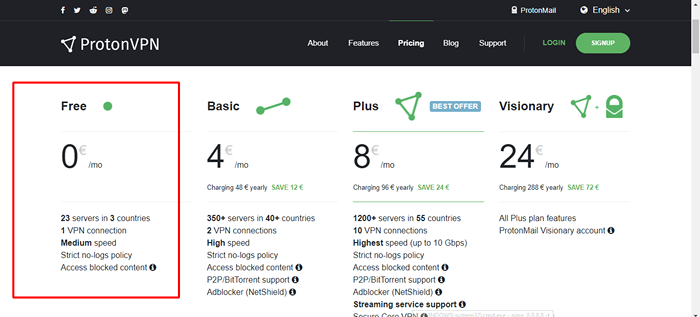 Protonvpn percuma
Protonvpn percuma Ini membawa anda ke halaman pendaftaran yang mana anda perlu mengisi maklumat anda. An OTP akan dihantar ke akaun e -mel anda untuk mengaktifkan akaun anda.
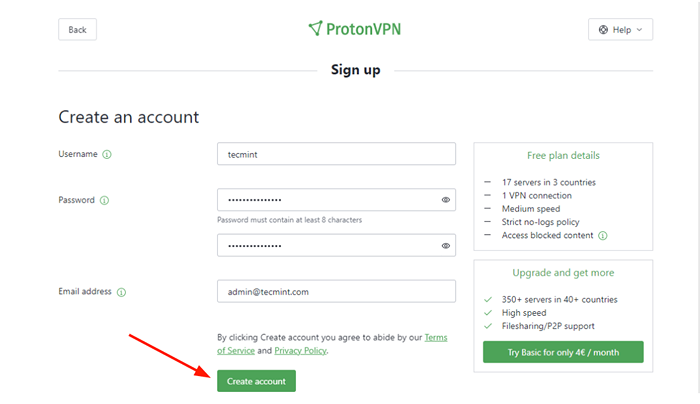 Akaun ProtonVPN
Akaun ProtonVPN Setelah masuk, pergi ke bar sisi kiri dan klik 'Akaun'Kemudian 'Nama pengguna OpenVPN / Ikev2'Pilihan. Ini akan memaparkan OpenVPN / IKEV2 Maklumat Nama Pengguna & Kata Laluan.
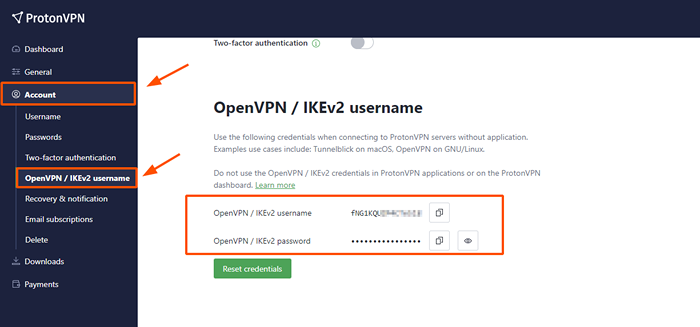 OpenVPN / IKEV2
OpenVPN / IKEV2 Salin dan tampal butiran ini di tempat lain kerana anda memerlukannya kemudian dalam panduan ini semasa konfigurasi VPN Proton.
Pasang protonvpn di linux
Dengan Protonvpn akaun sudah dibuat, langkah seterusnya adalah memasang Protonvpn. VPN memanfaatkan IKEV2/IPSEC dan OpenVPN Protokol. OpenVPN Protokol menyokong kedua -duanya TCP dan UDP Dan atas sebab ini, kami akan menggunakan OpenVPN di Desktop Linux kami.
Untuk memasang OpenVPN, Jalankan arahan berikut:
Pasang OpenVPN di Debian/Ubuntu
$ sudo apt update $ sudo apt pemasangan dialog openvpn python3-pip python3-setuptools
Kemudian pasang Protonvpn Cli Menggunakan Pengurus Pakej Pip.
$ sudo pip3 memasang protonvpn-cli
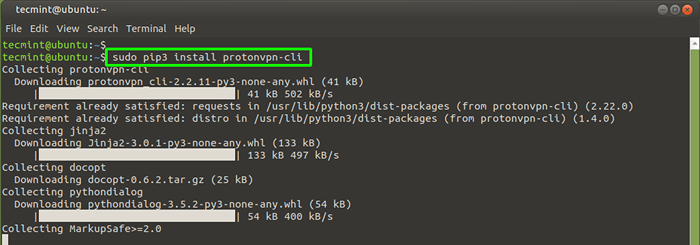 Pasang Protonvpn di Ubuntu
Pasang Protonvpn di Ubuntu Pasang OpenVPN di RHEL/CentOS 8 dan Rocky Linux
Pada derivatif topi merah seperti RHEL/CENTOS, Fedora, dan Rocky Linux, Jalankan arahan yang ditunjukkan.
$ sudo dnf install -y dialog openvpn python3-pip python3-setuptools $ sudo pip3 memasang protonvpn-cli
Pasang OpenVPN di Archlinux / Manjaro
Untuk pengagihan berasaskan gerbang, jalankan arahan yang ditunjukkan.
$ sudo pacman -s openvpn dialog python-pip python-setuptools $ sudo pip3 install protonvpn-cli
Persediaan protonvpn di linux
Sebaik sahaja yang diperlukan OpenVPN Pakej telah dipasang, langkah seterusnya adalah untuk mengkonfigurasi Protonvpn di desktop linux anda.
Untuk berbuat demikian, jalankan arahan di bawah.
$ sudo protonvpn init
Ini membawanya melalui beberapa langkah konfigurasi. Pertama, anda dikehendaki memberikan nama pengguna dan kata laluan OpenVPN. Ingat butiran yang kami cadangkan anda menyalin dan tampal di suatu tempat? Ini adalah butiran yang perlu anda sediakan.
Oleh itu, taipkan nama pengguna dan kata laluan anda dan sahkan kata laluan anda.
Seterusnya, jenis 1 untuk memilih pelan asas yang merupakan rancangan yang kami gunakan.
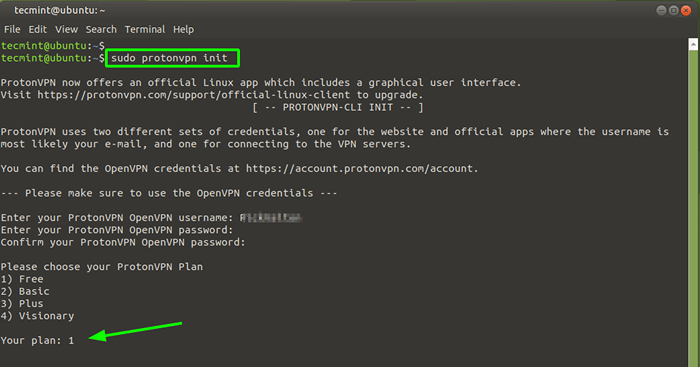 Persediaan Protonvpn di Linux
Persediaan Protonvpn di Linux Seterusnya, anda dikehendaki memilih sama ada antara TCP atau UDP Protokol. Kedua -duanya bekerja dengan baik, tetapi demi kelajuan, kami mengesyorkan anda pergi UDP, dan oleh itu jenis 1 dan memukul Masukkan.
Akhirnya, ringkasan konfigurasi yang dipilih akan dipaparkan untuk anda semak. Sekiranya semua kelihatan baik, tekan 'Y' dan tekan Masukkan. Jika tidak, tekan 'n' untuk kembali dan bermula semula.
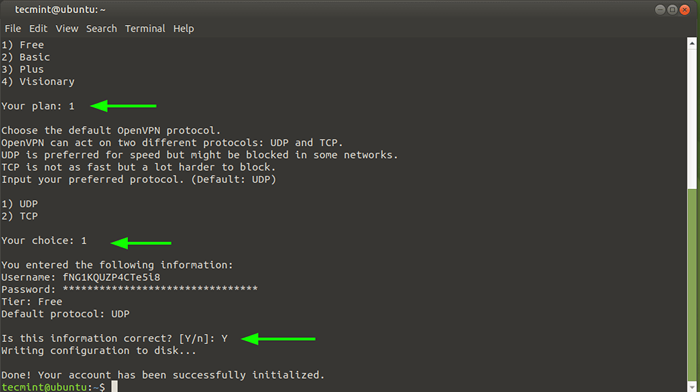 Pilih Protokol OpenVPN
Pilih Protokol OpenVPN Lumpuhkan IPv6 di Linux
Sejak Protonvpn Pelanggan tidak memberi sokongan untuk IPv6, Permintaan amalan terbaik yang kita lumpuhkan untuk mengelakkan kebocoran IPv6. Untuk berbuat demikian, buka /etc/sysctl.Conf fail konfigurasi.
$ sudo vim /etc /sysctl.Conf
Pada akhirnya, tambahkan baris berikut
jaring.IPv6.Conf.semua.disable_ipv6 = 1 bersih.IPv6.Conf.lalai.disable_ipv6 = 1 bersih.IPv6.Conf.LO.disable_ipv6 = 1 bersih.IPv6.Conf.tun0.disable_ipv6 = 1
 Lumpuhkan IPv6 di Linux
Lumpuhkan IPv6 di Linux Simpan perubahan dan keluar dari fail konfigurasi. Untuk meneruskan perubahan, jalankan arahan:
$ sudo sysctl -p
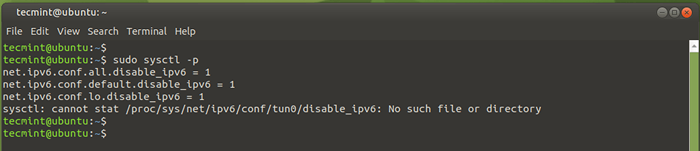 Ubah suai parameter kernel
Ubah suai parameter kernel Sambung ke Protonvpn di Linux
Kami selesai dengan sebahagian besar konfigurasi. Satu -satunya langkah yang tinggal adalah untuk mewujudkan sambungan yang selamat ke salah satu Protovpn pelayan dari desktop linux kami menggunakan klien protonvpn.
Untuk membuat sambungan, jalankan arahan:
$ sudo protonvpn Connect
Rancangan percuma memberi anda pilihan 3 negara: Jepun, Belanda, dan AS. Mana -mana perkara ini akan baik -baik saja. Di sini. Kami telah memilih Jepun.
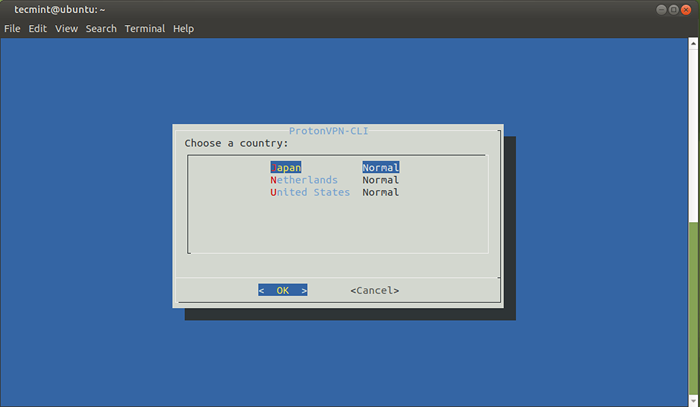 Negara protonvpn
Negara protonvpn Seterusnya, pilih lokasi pelayan dari negara yang anda pilih.
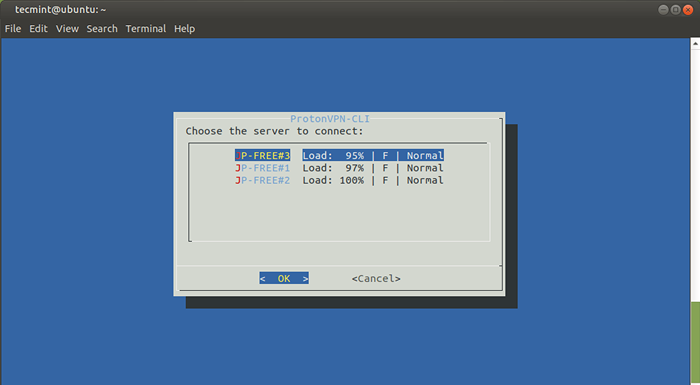 Pelayan protonvpn
Pelayan protonvpn Seterusnya, anda dikehendaki memilih protokol. Seperti dahulu, pilih UDP untuk kelajuan pantas.
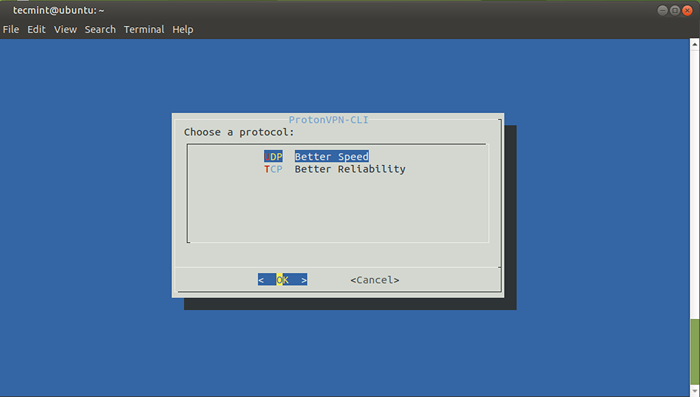 Protokol ProtonVPN
Protokol ProtonVPN Beberapa saat kemudian, sambungan selamat akan ditubuhkan seperti yang ditunjukkan. Sekiranya anda mendapat ralat, kembali dan sediakan protonvpn lagi seperti yang disediakan dalam langkah 3.
 Protonvpn disambungkan
Protonvpn disambungkan Anda boleh mengesahkan perubahan IP dari penyemak imbas web anda dengan melawat https: // whatismyip.com. Output mengesahkan bahawa lokasi kami telah berubah menjadi Osaka, Jepun yang mengesahkan bahawa persediaan kami berjaya.
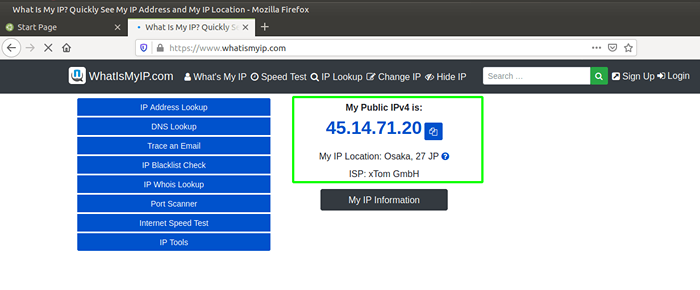 Semak alamat IP
Semak alamat IP Putuskan sambungan dari protonvpn
Sebaik sahaja anda selesai menggunakan Protonvpn perkhidmatan, anda boleh putus menggunakan arahan:
$ sudo protonvpn putus sambungan
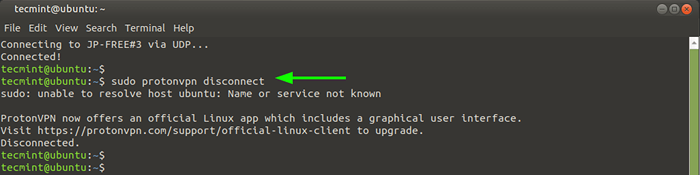 Putuskan sambungan protonvpn
Putuskan sambungan protonvpn Dan ini menyimpulkan panduan kami hari ini mengenai bagaimana anda boleh memasang dan menggunakan VPN Proton di Linux.
- « Top 5 Terbaik Terbaik Alternatif Linux untuk Pengguna Windows
- Cara Mengesahkan Tandatangan PGP Perisian Muat turun di Linux »

